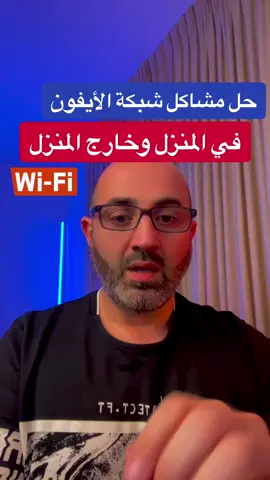نومی رائٹس🫀
Region: SA
Saturday 23 November 2024 01:50:45 GMT
809
79
10
3
Music
Download
Comments
❤️ G_u_l_a_l_a_i ❤️ :
hans kar baat karne me, or line marne me bahut fark hota hai bro😊
2024-11-23 04:13:04
1
Usman Mehar103 :
chalo hum to boys ko dakty bi ni bat to dor ki bat ha
2024-11-23 03:32:20
0
aqsaashfaq21 :
👏👏
2024-11-23 02:09:18
3
To see more videos from user @nomibhai3602, please go to the Tikwm
homepage.